Microsoft Teams — это приложение на основе чата для клиентов Business или Enterprise Office 365. Это один из самых популярных продуктов среди ИТ-специалистов во всем мире. Это позволяет им обмениваться файлами, отправлять сообщения, проводить аудио- или видеозвонки и работать с 1000 коллег в режиме реального времени.
В 2020 году, когда COVID-19 распространился по всему миру, большое количество компаний и профессионалов по всему миру использовали Microsoft Teams для быстрого общения и поддержания бизнеса в обычном режиме. Он утверждает, что у него 270 миллионов активных пользователей по всему миру.
Таким образом, можно с уверенностью сказать, что Microsoft Teams — это жизнеспособное решение, которое может использовать каждый. Сегодня мы поговорим о некоторых творческих способах использования этого фантастического инструмента чата.
Добавление в закладки определенного контента: приятный разговор с коллегами
Иногда в Microsoft Teams преобразования становятся длительными. Некоторые ИТ-специалисты хотят сохранить определенный контент чата для дальнейшего использования. Здесь вам на помощь приходит функция закладок в Microsoft Teams. Вы можете легко добавить в закладки любое сообщение или вложение в беседе. Выберите сообщение, чтобы открыть окно выбора смайлика с тремя точками. Нажмите на появившийся значок и перейдите к «сохранить это сообщение».
Чтобы получить доступ к сохраненному сообщению, щелкните свой профиль в правом верхнем углу и выберите «Сохранено». Откроется список всех сохраненных сообщений. При нажатии на любое из сообщений, отмеченных закладкой, открывается вся беседа, а сохраненное сообщение временно выделяется желтым фоном.
Чтобы удалить сообщение из списка, выберите его или наведите на него курсор, нажмите «Отменить сохранение этого сообщения». Вы также можете отменить сохранение любого сообщения, наведя на него курсор в списке и щелкнув значок закладки.
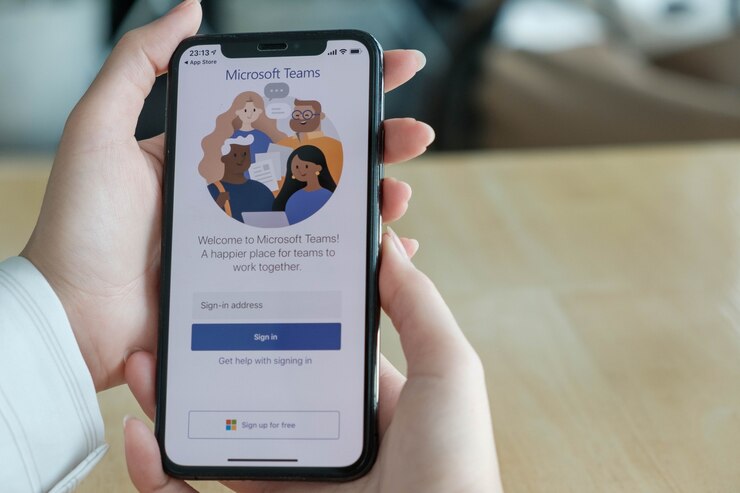
Соединители Microsoft Teams
Не все ИТ-компании и специалисты используют Microsoft Teams для общения. Если вы только что перешли на Microsoft Teams и хотите подключиться к другим службам, используйте соединители Microsoft Teams. Вы можете использовать его для получения сообщений из Интернета, RSS-каналов и даже для отправки контента из различных приложений Office 365 в Microsoft Teams. Всегда помните, что соединители доступны в меню «Команды» и аналогичны приложениям. Итак, подключайте различные приложения к Microsoft Teams и общайтесь с зарубежными компаниями или ИТ-специалистами.
Использовать функцию перевода
Microsoft Teams используется во всем мире, но не все используют для общения английский язык. Это реальность, что ИТ-специалисты в разных странах используют свой родной язык для общения с коллегами. Однако проблема возникает, когда они разговаривают с человеком из того же братства, который не знает их языка. Именно здесь Microsoft Teams творит чудеса. Он может быстро переводить сообщения на разные языки. Итак, если вы общаетесь с людьми по всему миру, начните использовать функцию перевода. После включения администратором вы можете щелкнуть любое сообщение, щелкнуть трехточечное меню и выбрать язык перевода по умолчанию. Это позволяет вам общаться с ИТ-специалистом, который не знает английского языка или ваших знаний.
Интеграция Microsoft Planner для управления задачами
Если у вас есть доступ к планировщику Microsoft по подписке Microsoft 365, становится проще использовать диспетчер задач. Рекомендуется всем тем ИТ-компаниям и специалистам, которые не используют сторонний диспетчер задач и нуждаются в нем для Команды. После интеграции вы можете создать задачу из любого сообщения и назначить ее любому человеку. Вы также можете «прикрепить» приложение «Планировщик» к любому каналу, чтобы сделать его более доступным одним щелчком мыши.
Возможность отправлять Email в Команды
Интеграции Teams и Outlook еще не произошло. Однако, если вы хотите перенаправить любое электронное письмо своей команде, вы можете включить встроенную функцию, щелкнуть меню «Команды» и выбрать «Получить адрес электронной почты». Затем он покажет уникальный идентификатор электронной почты, который вы можете переслать по электронной почте, чтобы он отображался в командах. Конфигурация позволяет отправлять электронные письма кому угодно, только членам команды, с фиксированного набора доменов.
Видео-конференция
Это одно из главных преимуществ Teams. Все мы знаем, что видеоконференцсвязь играет важную роль на корпоративных встречах. Вы можете удобно совершать видеозвонки с помощью Microsoft Teams, делиться снимками экрана и записывать важные звонки. Чтобы присоединиться к видеоконференции, человеку не обязательно иметь Microsoft 365. Вместо этого вы получаете приглашение и присоединяетесь к собранию.

Платформа безопасности Microsoft Teams
Команды интегрируются с другими продуктами Майкрософт, чтобы соответствовать необходимым требованиям безопасности. Например, двухфакторная проверка подлинности и единый вход предоставляются Azure Active Directory с использованием протокола OAuth 2.0. Это означает, что безопасность учетной записи не зависит от устройства, что особенно важно для сотрудников, использующих приложение на мобильных устройствах и ноутбуках. Кроме того, Microsoft Teams шифрует все данные при передаче и хранении, чтобы защитить их от несанкционированного доступа.
Хранение данных в Microsoft Teams
Информация является важнейшим активом всех коммерческих организаций. Итак, операционные инструменты должны обеспечивать безопасность данных и защищать их целостность. Все данные, которыми вы делитесь в Teams, будь то файл или сообщение, хранятся в облачных службах Office 365, являющихся частью глобальной облачной платформы Microsoft. Он расположен в центрах обработки данных в 63 регионах мира, что позволяет хранить данные Teams в зависимости от местоположения вашей организации.
Гостевой доступ
Вы можете внедрить людей за пределами вашей организации в свои бизнес-процессы. Это могут быть консультанты, поставщики или партнеры, с которыми вы хотите общаться или совместно работать над документами и другими ресурсами.
Раньше для такого взаимодействия вам нужно было создавать учетные записи для внешних пользователей, идентичные учетным записям ваших сотрудников. Однако такой подход затрудняет контроль и управление множеством различных учетных записей, прав и политик, что снижает уровень безопасности.
Гостевой доступ позволяет пользователям приглашать всех, у кого есть адрес электронной почты, для совместной работы в Microsoft Teams. Это идеальный способ предоставить внешним пользователям необходимый уровень взаимодействия без членства в полной команде. Однако количество гостей ограничено по сравнению с членами команды. Они могут участвовать только в совместных действиях, таких как присоединение к существующему чату или каналу, публикация сообщений, доступ к файлам канала и отправка файлов в обсуждениях. Кроме того, ограниченная функциональность и отдельный набор политик гостевого доступа гарантируют, что контроль над Teams и их ресурсами остается исключительно в руках администраторов.
Заключение
Благодаря превосходным функциям и простому в использовании интерфейсу многие компании и бизнес-организации используют Teams. Вы можете использовать Teams по-разному и без проблем выполнять различные задания. Внедрите инструмент Microsoft Business Intelligence в свой бизнес и оцените его превосходные преимущества. Узнайте больше о том, как облачное решение Microsoft помогает оптимизировать ваши бизнес-операции, связавшись с нами.
Источники:
https://www.socialintents.com/blog/how-to-use-microsoft-teams/

